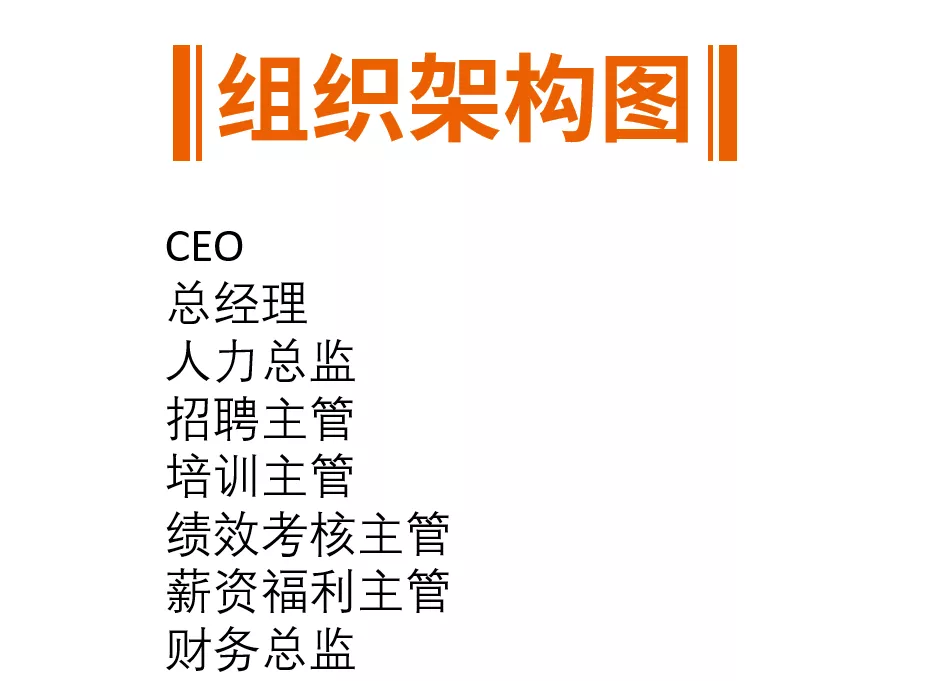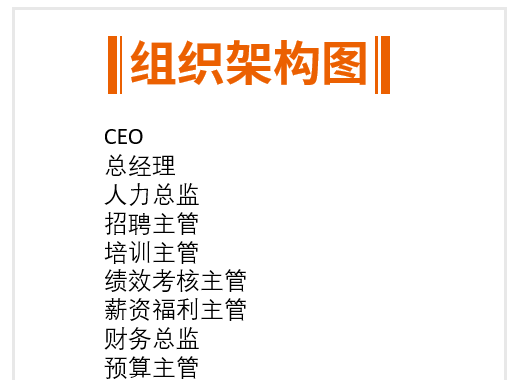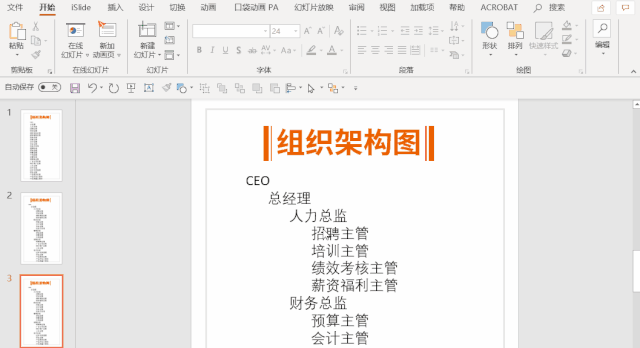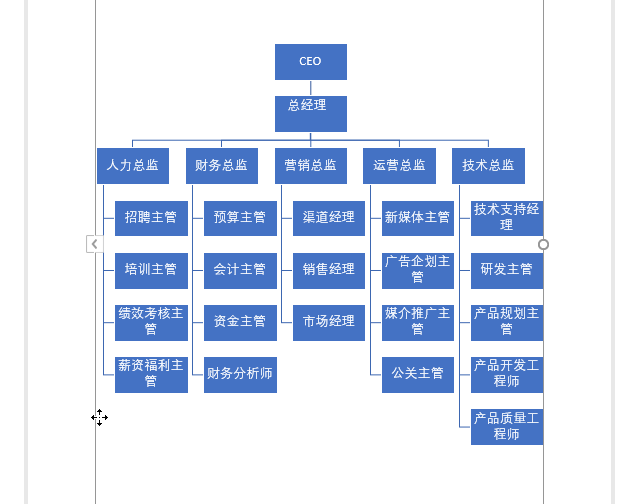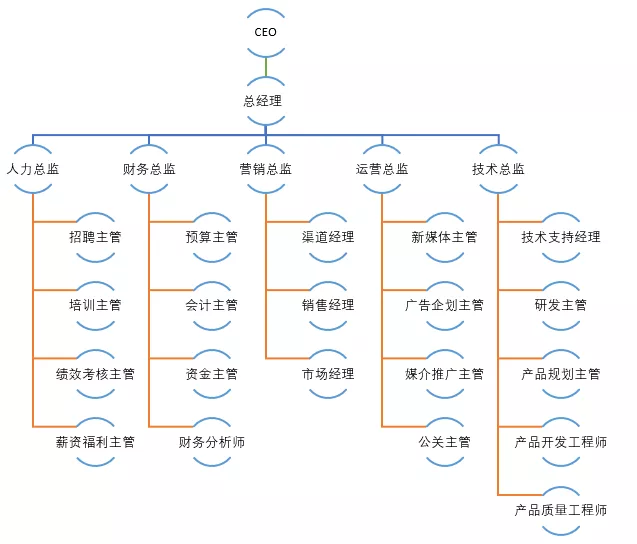excel 根据颜色求和的方法比较多,下面介绍一种最简单快速的方法,即利用VBA函数进行颜色单元格求和。
1 自建颜色求和函数
获取单元格颜色最方便最快捷的方式当然是使用VBA。Excel本身包含的函数无法实现按颜色求和,我们通过VBA自己构建一个自定义函数来帮助实现按颜色求和。
按住Alt+F11或者在工作表标签上右键“查看代码”打开VBA编辑器。
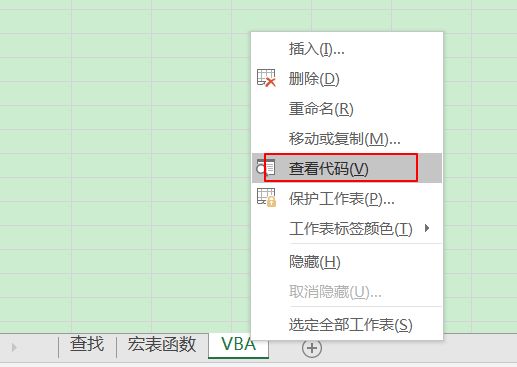
在VBA编辑器里点击插入下方的“模块”。
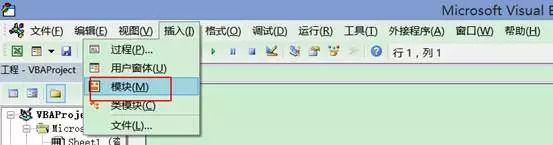
点击新创建的模块–模块1,在右侧窗口输入以下代码。
Function SumColor(col As Range, sumrange As Range) As Long
Dim icell As Range
Application.Volatile
For Each icell In sumrange
If icell.Interior.ColorIndex = col.Interior.ColorIndex Then
SumColor = Application.Sum(icell) + SumColor
End If
Next icell
End Function
解析:
SumColor是自定义的函数名称,里面包括两个参数,第一参数col是要获取颜色的单元格,第二参数sumrange是求和区域。
(这里相当于我们自己创建一个函数SumColor,并且自己定义函数的2个参数的含义。对于初学者来说,暂时可以不用理解这段代码的意思,只需要保存下来,作为模板套用即可)
点击“文件”-“保存”,然后直接关闭VBA编辑器即可。
2 使用颜色求和函数
自定义函数定义好之后,直接在工作表进行使用就可以了。在F2:F5单元格输入“=SumColor(E2,$A$2:$B$10)”就可以了。
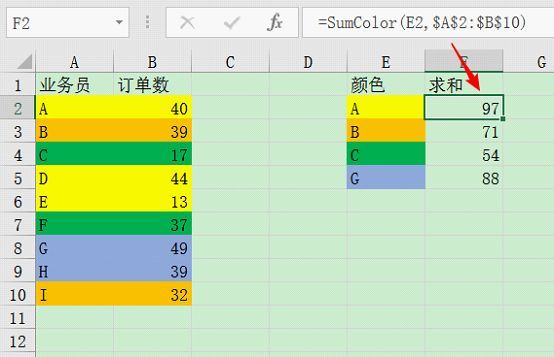
注意:宏表函数和VBA用法由于使用了宏,在EXCEL2003版本可以直接保存,但2003以上版本需要保存为“xlsm”格式才能正常使用。